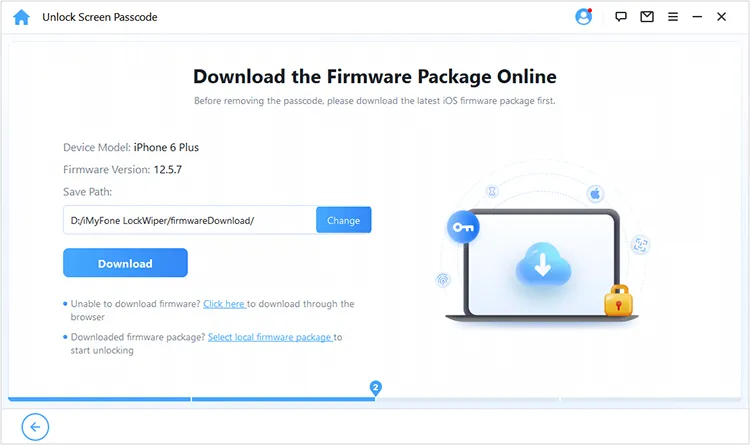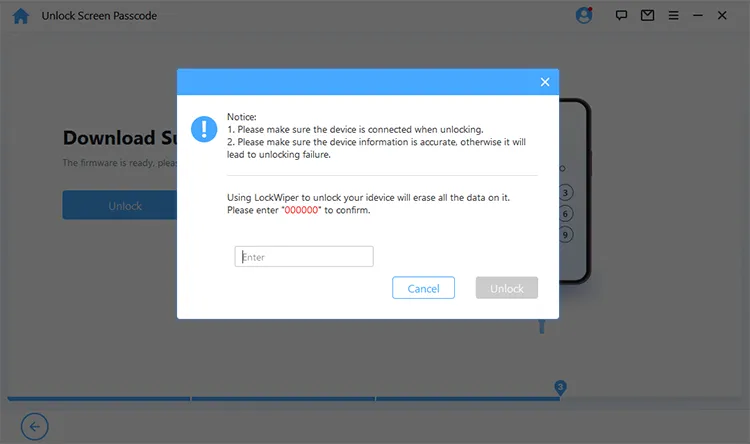資料管理






















iPhone管家
管理 iOS 數據
iPhone資料恢復
恢復 iOS 數據
iPhone資料橡皮擦
清除 iOS 數據
Android管家
管理Android數據
Android資料恢復
恢復Android數據
Android資料橡皮擦
擦除Android數據
手機數據傳輸
在手機之間傳輸數據
資料恢復
恢復遺失的數據
iOS 備份還原
備份和恢復 iOS 數據
WhatsApp傳輸
傳輸WhatsApp聊天記錄
電腦資料復原
復原電腦資料
Android備份還原
備份和恢復 Android 數據
iOS WhatsApp傳輸
轉移 iPhone WhatsApp 聊天記錄
WhatsApp恢復
恢復 WhatsApp 聊天記錄
Windows備份
備份和恢復電腦數據
資料管理
管理手機和數據
破損Android資料恢復
恢復破損Android
Mac備份
備份和恢復Mac數據
分割區管理器
管理 PC 上的分割區
照片恢復
恢復照片和視頻
資料清除
清除資料、資料夾和驅動器
實用工具
多媒體
AI
資源
支援






































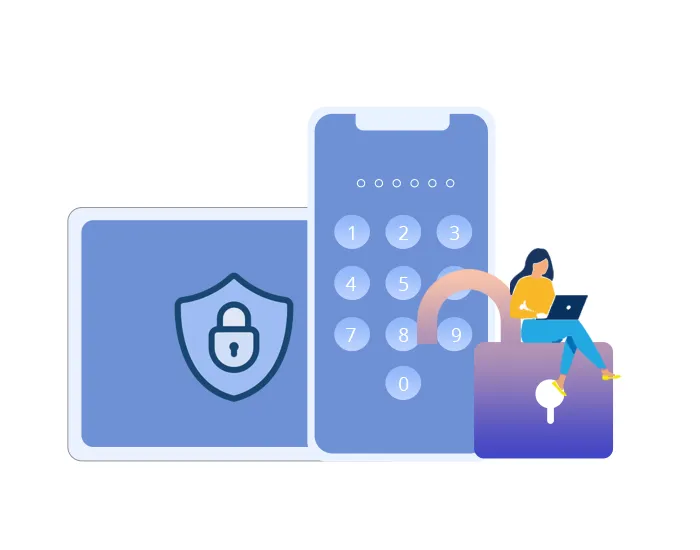
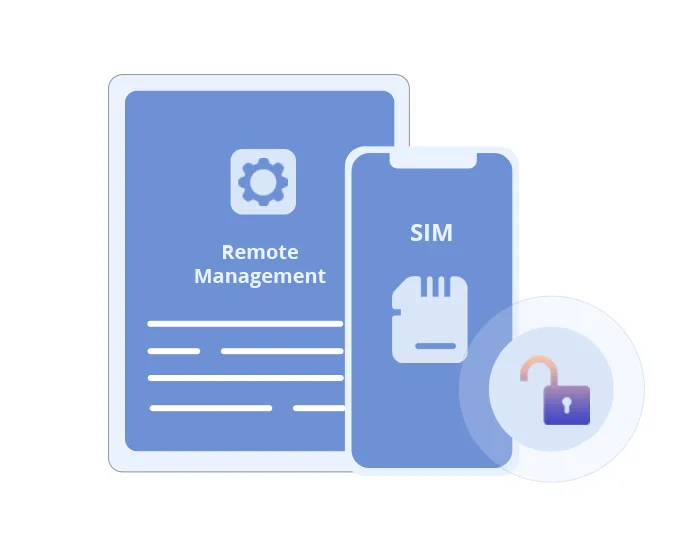
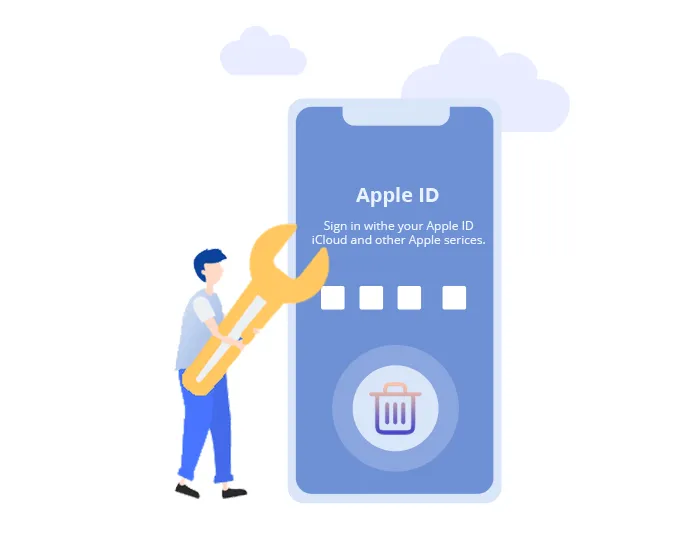
 簡單的步驟
簡單的步驟 相容性強
相容性強 連接穩定
連接穩定